W3 Total Cache Error: some files appear to be missing or out of place. Please re-install plugin or remove /home/eiko/ccore.co.jp/public_html/plus/wp-content/db.php.W3 Total Cache Error: some files appear to be missing or out of place. Please re-install plugin or remove /home/eiko/ccore.co.jp/public_html/plus/wp-content/object-cache.php.なるエラーメッセージがダッシュボードに表示された。 言われたとおり再インストールを試みたがダッシュボードからはインストールができない。そこでいろいろ調べてみたところ、同様の問題を抱えた人がいるらしく参考記事をたくさん見つけた。
キャッシュ系プラグインはアンインストールに注意が必要
キャッシュ系プラグインはとにかくただアンインストールすればよいというものではないらしい。必要な手続きがあるので私の場合の手続きを以下に備忘録的に書き留めておく。(正式なアンインストール方法ではないので正式な方法は後述する) 以下は、プログラムに直接的に変更を加える内容も含むので作業前に必ずバックアップをとった上で自己責任で行ってほしい。1.W3 Total Cacheプラグインを手動インストール
プラグイン配布サイトでW3 Total Cacheプラグインをダウンロードし解凍したフォルダをFTPソフトで wp-content/plugins にアップロード2.ダッシュボードのプラグインで有効化
この時点で Internal Server Error が発生。3.FTPソフトにて先程アップロードしたW3 Total Cacheをフォルダごと削除
けっこう時間かかるので焦らず待つ。4.W3 Total Cacheによってつくられたファイルを削除
- ./wp-content/advanced-cache.php → 削除
- ./wp-content/db.php → 削除
- ./wp-content/w3-total-cache-config.php → 削除
- ./object-cache.php → 削除
- ./wp-content/w3tc/ → 削除
- ./wp-content/plugins/w3-total-cache/ → 削除
- ./w3tc-config/ → 削除
5.W3 Total Cacheによって変更の加えられたファイルを書き換える
ここからは何を言っているか意味のわかる人だけが実行してもらいたい。何を言っているか意味がわからない人はこれ以上先は手を触れないでわかる人にお願いしたほうが良い。- .htaccess → 変更
- ./wp-config.php → 変更
W3 Total Cacheの正しいアンインストール方法
- その1: W3 Total Cache プラグインを有効化
- その2: 左側メニューにある『Performance』から『General Settings』をクリック。General Settings のページにある全ての『Enable』のチェックを外す(Page Cache, Minify, Database Cache, Object Cache, Browser Cache, CDN, Reverse Proxy, Network Performance & Security powered by CloudFlare, Monitoring)
- その3: 同じページにある『Miscellaneous Settings』にある全てのチェックを外す。『Save all setting』ボタンをクリックして全ての設定を変更。
- その4: 『W3 Total Cache』を停止してプラグインを削除。



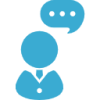

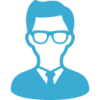
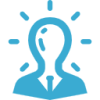


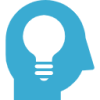

コメント